php小编苹果为您介绍如何制作U盘启动盘并安装ISO文件。U盘启动盘是一种方便快捷的安装系统的方式,而ISO文件则是一种光盘镜像文件。制作U盘启动盘的过程非常简单,只需要准备一个U盘和一个可用的ISO文件,然后使用专业的U盘启动盘制作工具即可。在安装系统时,只需将U盘插入电脑,进入BIOS界面设置U盘为启动项,然后按照提示进行安装即可。通过这种方法,您可以轻松地安装您需要的操作系统,并享受更加便捷的操作体验。
准备好U盘后,需要在一台能正常运行Windows系统的电脑上将系统安装文件写入U盘。请确保该电脑不能是苹果系统。在准备好U盘和电脑后,我们可以开始操作了。 需要注意的是,U盘内不能有任何文件,因为下载Win10安装包时会自动清除旧文件。建议使用空盘,没有放任何文件的U盘。系统安装包是纯净版Win10,仅包含回收站和浏览器。
第1步,首先我们先将U盘插到用来制作启动盘的电脑上。
第2步,前往微软官网下载Win10安装包。首先,我们打开百度浏览器,在搜索框中输入关键词【微软官网下载Win10】,确保输入内容准确无误,以免搜索出第三方广告链接。通常情况下,排名第一的就是微软官网,务必注意查看网站的域名是否为微软官方的(Microsoft)。请参考以下示意图。
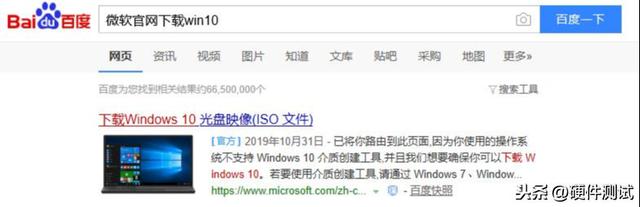
第3步:接下来,我们需要访问微软官网并点击【立即下载工具】,以获取Win10启动盘制作工具。你可以选择将下载文件保存到桌面或其他磁盘位置,如果你觉得这样太麻烦,直接下载到桌面即可。如果你不介意麻烦,也可以选择将其保存到其他磁盘位置。为了更好地管理,最好在保存位置创建一个新文件夹,并在桌面上创建快捷方式。(请注意,不要将文件保存到U盘中)。下面的图片展示了具体步骤。
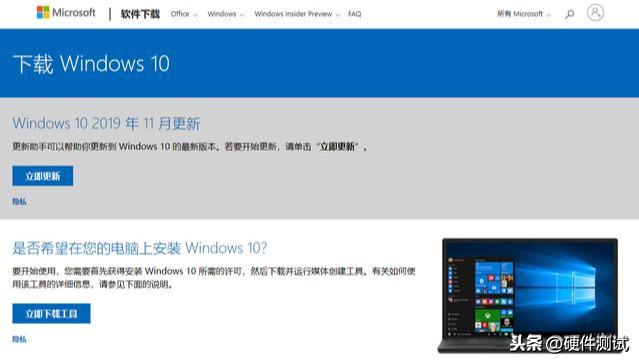
第4步:下载完成后,我们点击打开这个(MediaCreationTool1909)的软件,软件如下图所示
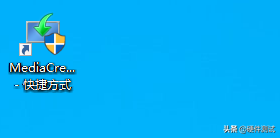
第5步:稍作等待(图1)。完成后,进入(适用的声明和许可条款)界面,点击【接受】(图2),如下图所示。
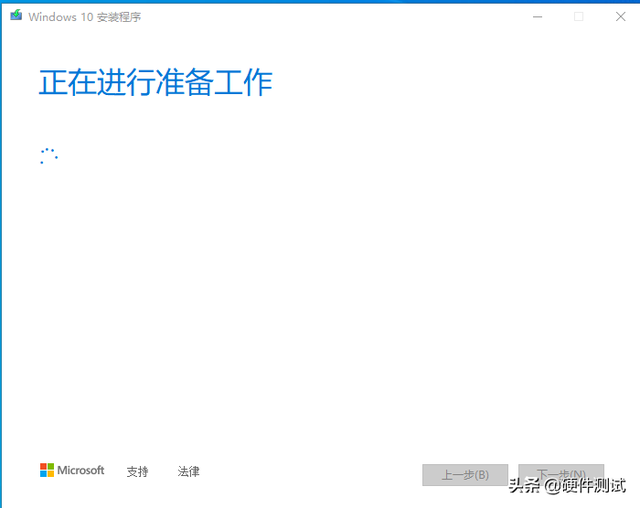
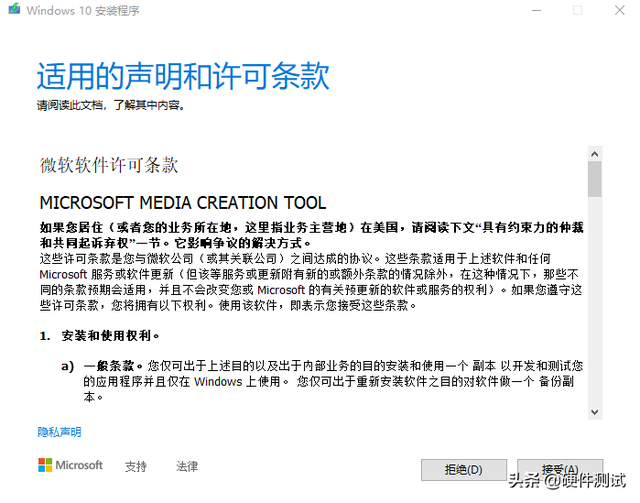
第6步:我们需要等待一下,然后会显示(你想执行什么操作),这里我们点击勾选{为另一台电脑创建安装介质(U盘、DVD或ISO文件)}然后点击下一步。如下图所示
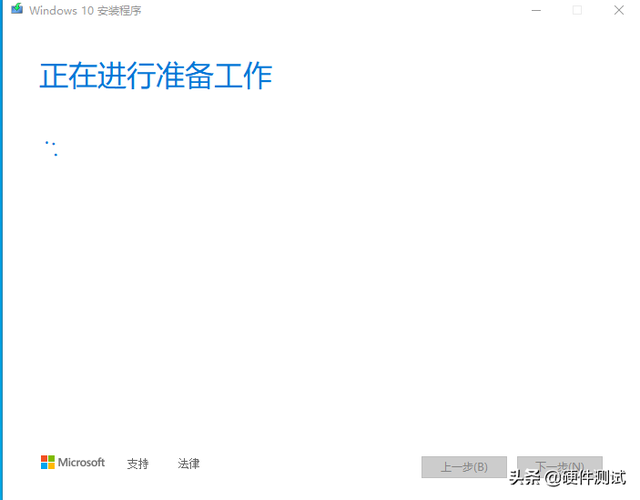
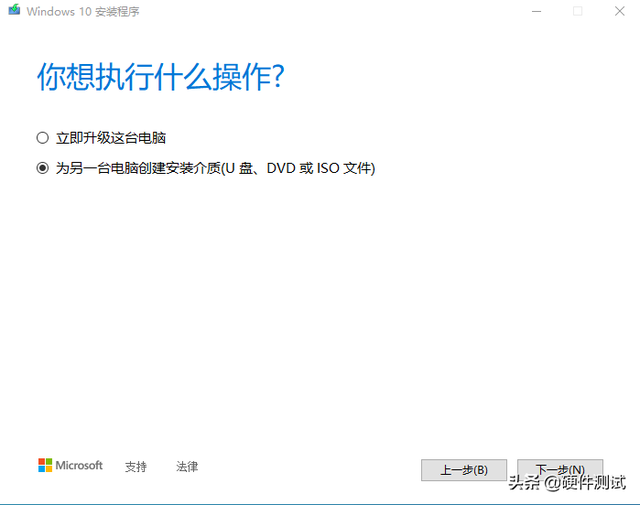
第7步:我们来到了。选择语言、体系结构和版本,这里有一个(对这台电脑使用推荐的选项)我们把前面的对勾√去掉以后就可以更改电脑的语言、版本和体系结构了,这里一般都是选择默认不改,点击【下一步】如下图所示
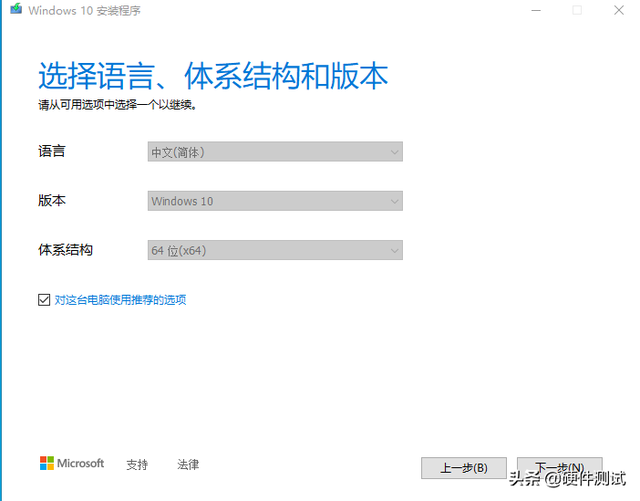
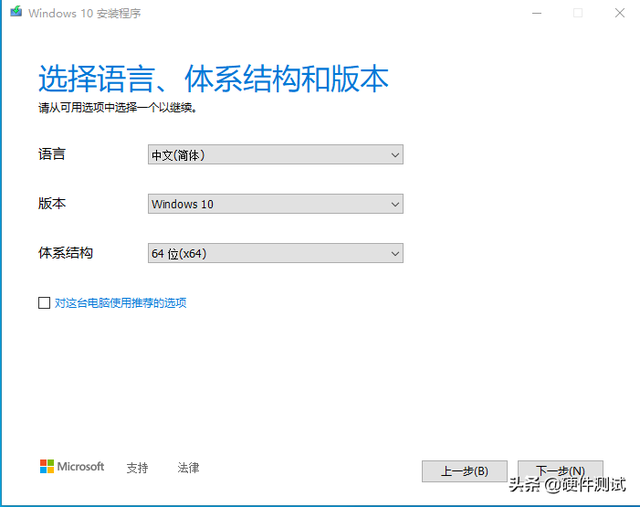
第8步:(选择要使用的介质)U盘的话是就是直接把安装程序写入进U盘内,ISO文件就只是单纯的把安装包下载到电脑上,这里有两个选择,我们使用的是U盘安装,在这里我们就选择U盘。然后点击【下一步】如下图所示
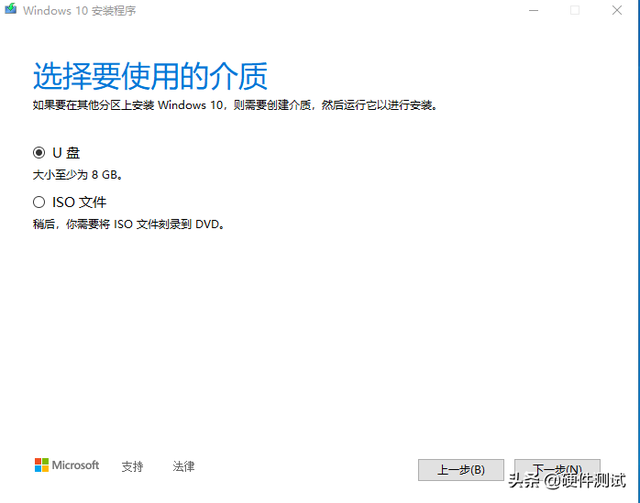
第9步:(选择U盘)在这里确认一下这个盘符是不是你要写入系统安装程序的U盘。注:(每个人的盘符都不一样,这个是我的U盘盘符,)有些人是F,有些人是E。然后点击【下一步】如下图所示
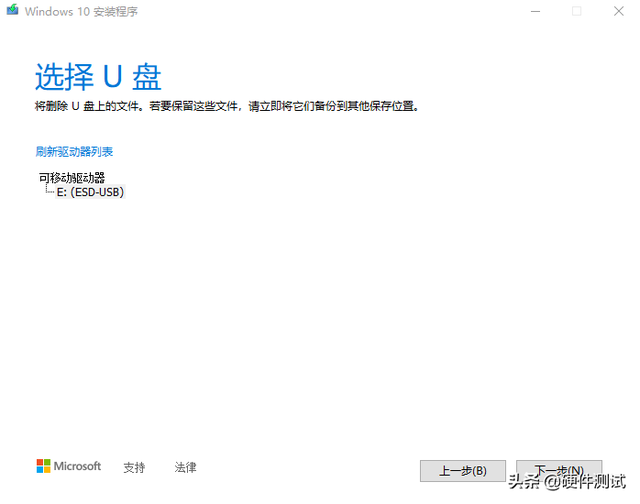
第10步:(正在下载Windows10)。接下来Win10启动盘工具会自动将你的U盘格式化为FAT32格式。并开始下载安装包,请耐心等待下载完成(如图1)。下载完成以后,Win10启动盘工具会开始将安装包写入进U盘内,请在耐心等待一会(如图2)。
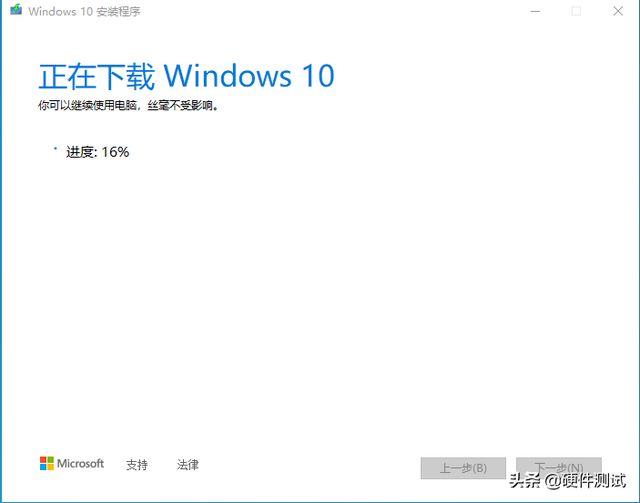
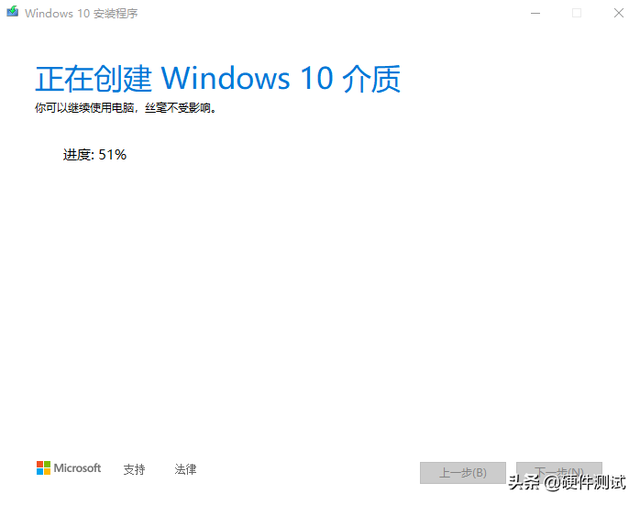
第11步:(你的U盘已准备就绪)在这里我们点击完成。请耐心等待启动盘制作工具清理缓存文件。清理完成后就自动保存到U盘里面年。如下图所示
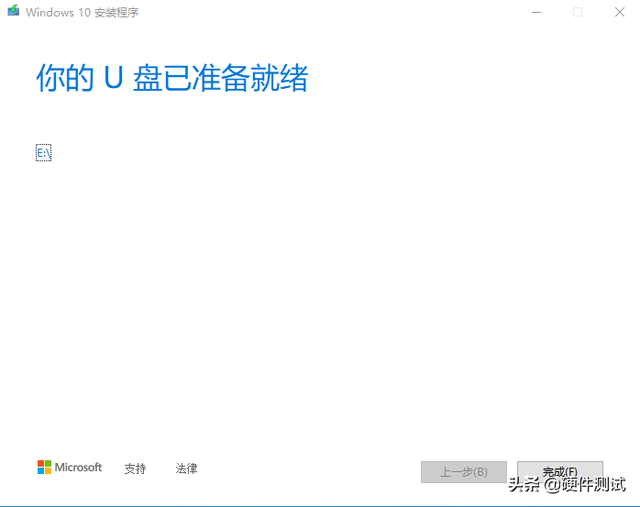
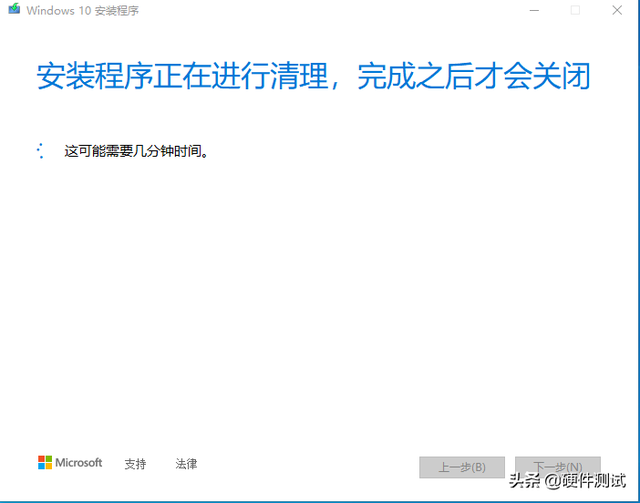
至此,Win10启动盘就算制作完成了。制作完启动盘以后,打开我们的U盘,打开U盘以后,我们就会发现我们的U盘里被零零散散的装了一堆Win10的文件。这里面的文件我们不需要去动它,想要完整的安装系统,这些文件就必须得是零零散散的放着。如下图所示
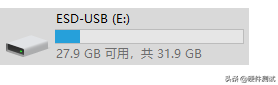
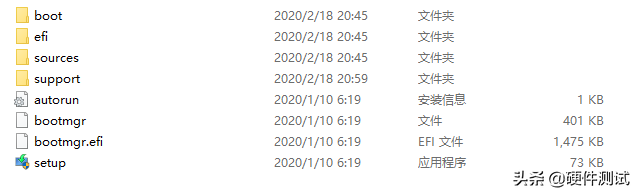
只要你不删除U盘里的文件,从今往后你装系统都不再需要下载安装包了。直接从这一步往后开始就可以了。
如何把系统装到电脑里,我们下一期在见。谢谢支持!!!
以上是u盘启动盘如何安装iso文件的详细内容。更多信息请关注PHP中文网其他相关文章!




